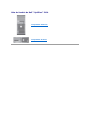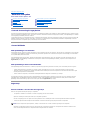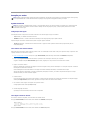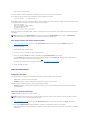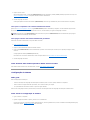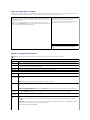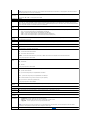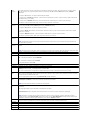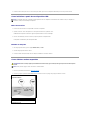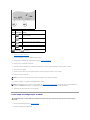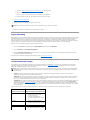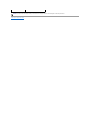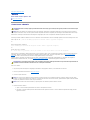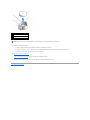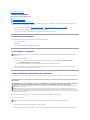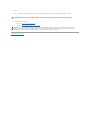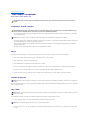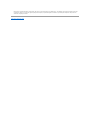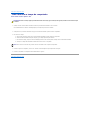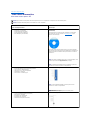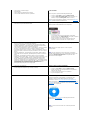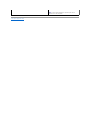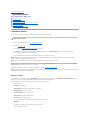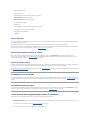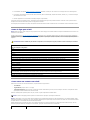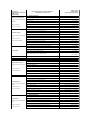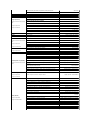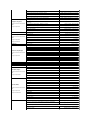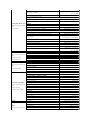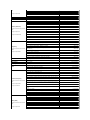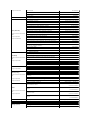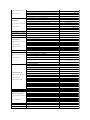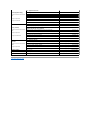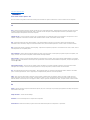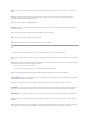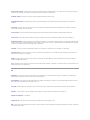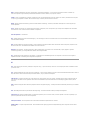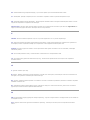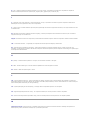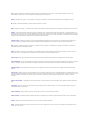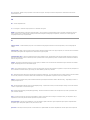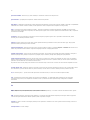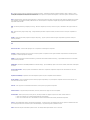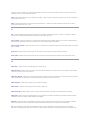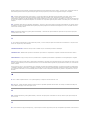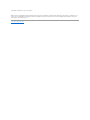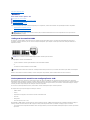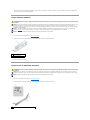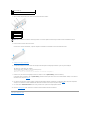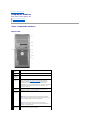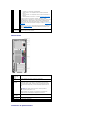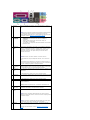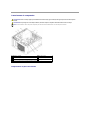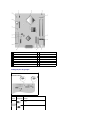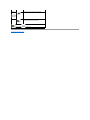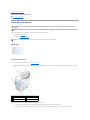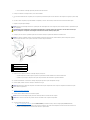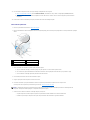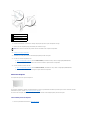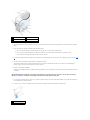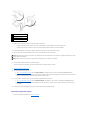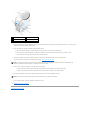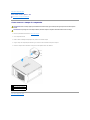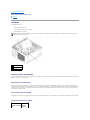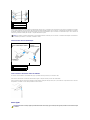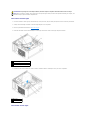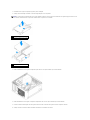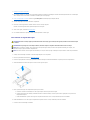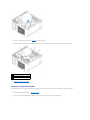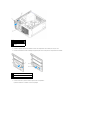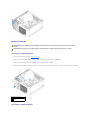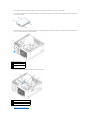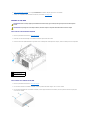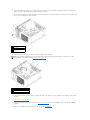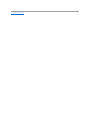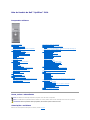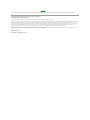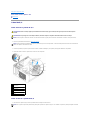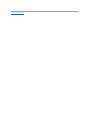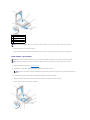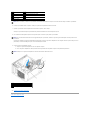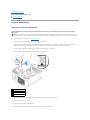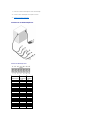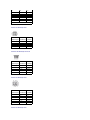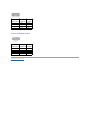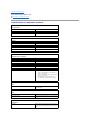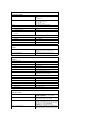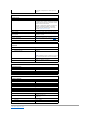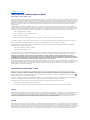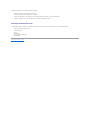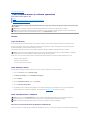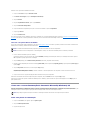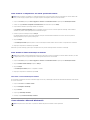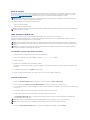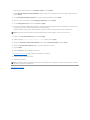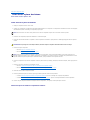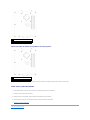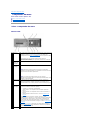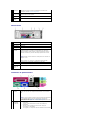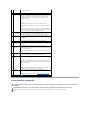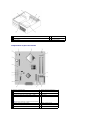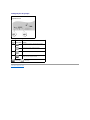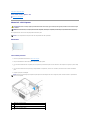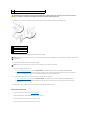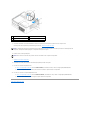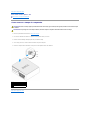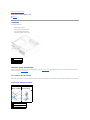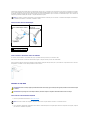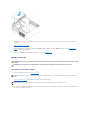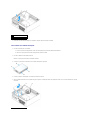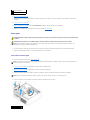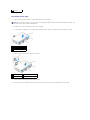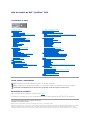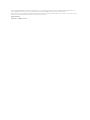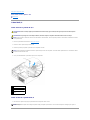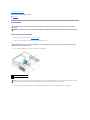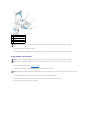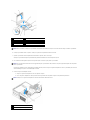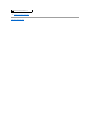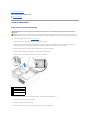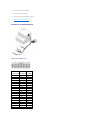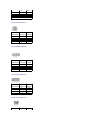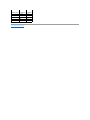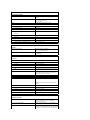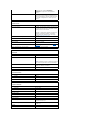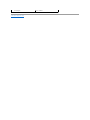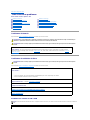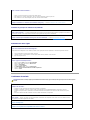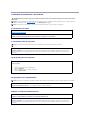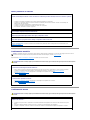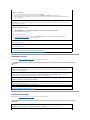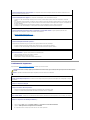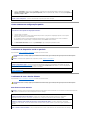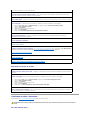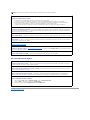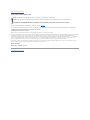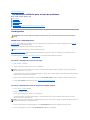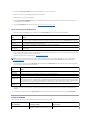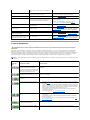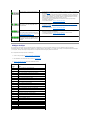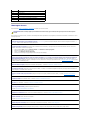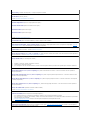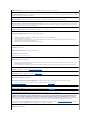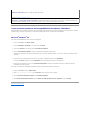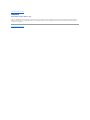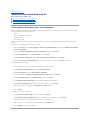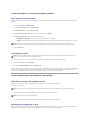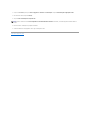Voltarparaapáginadoíndice
Recursosavançados
GuiadoUsuáriodoDell™OptiPlex™210L
Controle da tecnologia LegacySelect
OcontroledatecnologiaLegacySelectoferecesoluçõestotalouparcialmenteherdadasounãoherdadascombaseemplataformascomuns,imagensdodisco
rígidoeprocedimentosdeassistênciatécnica.Ocontroleéfornecidoaoadministradoratravésdaconfiguraçãodosistema,doDellOpenManage™ITAssistant
oudaintegraçãopersonalizadapelaDell™nafábrica.
ALegacySelectpermitequeosadministradoresativemoudesativemeletronicamenteconectoresedispositivosdemídiaqueincluemconectoresseriaiseUSB,
paralelos,unidadesdedisquete,slotsPCIemousePS/2.Osconectoreseosdispositivosdemídiadesativadospossibilitamadisponibilizaçãoderecursos.
Vocêprecisareinicializarocomputadorparaqueasalteraçõessetornemefetivas.
Gerenciabilidade
DellOpenManage™ITAssistant
OITAssistantconfigura,gerenciaemonitoracomputadoreseoutrosdispositivosdeumaredecorporativa.Elegerenciabens,configurações,eventos(alertas)
easegurançadoscomputadoresequipadoscomsoftwaredegerenciamentopadrãodosetor.Tambémoferecesuporteàinstrumentação,emconformidade
comospadrõesSNMP,DMIeCIMdosetor.
ODellOpenManageClientInstrumentation,baseadonospadrõesDMIeCIM,estádisponívelparaoseucomputador.ParaobterinformaçõessobreoIT
Assistant, consulte o Dell OpenManage IT Assistant User's Guide(GuiadousuáriodoDellOpenManageITAssistant),disponívelnositedesuporteDellem
support.dell.com(eminglês).
Dell OpenManage Client Instrumentation
ODellOpenManageClientInstrumentationéosoftwarequepermiteaosprogramasdegerenciamentoremoto(comooITAssistant)fazeremoseguinte:
l Acessarinformaçõessobreocomputador,porexemplo,quantosprocessadoreseletemequalosistemaoperacionalqueestásendousado.
l Monitorarostatusdocomputador(porexemplo,osalertastérmicosemitidospelossensoresdetemperaturaouaosalertasdefalhadodiscorígido
emitidos pelos dispositivos de armazenamento).
l Alteraroestadodocomputador,comofazendoaatualizaçãodoBIOSoudesligando-o remotamente, por exemplo.
UmcomputadorgerenciadoéaquelequepossuioDellOpenManageClientInstrumentationconfiguradoemumaredequeusaoITAssistant.Paraobter
informaçõessobreoDellOpenManageClientInstrumentation,consulteoDell OpenManage Client Instrumentation User's Guide(GuiadousuáriodoDell
OpenManageClientInstrumentation),disponívelnositedesuporteDellemsupport.dell.com(eminglês).
Segurança
Aneldecadeadoeslotdocabodesegurança
Utilizeumdosseguintesmétodosparaprotegerocomputador:
l Useapenasumcadeadoouumcadeadoeumcabodesegurançapresoaoaneldocadeado.
Apenasumcadeadojáésuficienteparaevitarqueocomputadorsejaaberto.
Umcabodesegurançapresoaumobjetofixoéusadojuntamentecomumcadeadoparaevitaramovimentaçãonãoautorizadadocomputador.
l Conecteumdispositivoantifurtodisponívelcomercialmenteaoencaixedocabodesegurançanapartetraseiradocomputador.
Geralmente,osdispositivosantifurtoincluemumsegmentodecaboderevestimentometálicocomumdispositivodetravamentoconectadoeuma
chave.Adocumentaçãofornecidacomodispositivocontéminstruçõessobrecomoinstalá-lo.
Controle da tecnologia LegacySelect
Gerenciabilidade
Segurança
Proteçãoporsenha
Configuraçãodosistema
Como inicializar a partir de um dispositivo USB
Como eliminar senhas esquecidas
ComolimparconfiguraçõesdoCMOS
Hyper-Threading
Gerenciamento de energia
NOTA: Antesdecomprarestetipodedispositivo,verifiqueseelefuncionacomoencaixedocabodesegurançadoseucomputador.

Proteçãoporsenha
System Password
Configuraçõesdasopções
Vocênãopoderáalteraroudigitarumanovasenhadosistemaseumadasduasopçõesaseguirformostrada:
l Set(Atribuída)– Foiatribuídaumasenhadesistema.
l Disabled (Desativada) – Asenhadosistemafoidesativadaporumaconfiguraçãodejumpernaplacadesistema.
Épossíveldesignarumasenhadosistemasomentequandoaseguinteopçãoformostrada:
l Not Set(Nãoatribuída)– nenhumasenhadesistemafoicriadaeojumperdesenhanaplacadesistemaestánaposiçãoativada(estaéa
configuraçãopadrão).
Como atribuir uma senha de sistema
Parasairdocamposematribuirasenhadosistema,pressione<Tab>ouacombinaçãodeteclas<Shift><Tab>parairparaoutrocampooupressione<Esc>
a qualquer momento antes de executar a etapa 5.
1. EntrenaconfiguraçãodosistemaeverifiqueseaopçãoPassword Status(Statusdasenha)estádefinidacomoUnlocked (Desbloqueada).
2. RealceaopçãoSystem Password (Senha do sistema) e pressione a tecla de seta para a direita ou para a esquerda.
AopçãonocabeçalhomudaparaEnter Password (Digitar a senha), seguida por um campo vazio de 32 caracteres entre colchetes.
3. Digite a nova senha do sistema.
Podemserutilizadosaté32caracteres.Paraapagarumcaractereaodigitarasenha,pressione<Backspace>ouasetaparaaesquerda.Asenhanão
fazdistinçãoentremaiúsculaseminúsculas.
Certascombinaçõesdeteclanãosãoválidas.Sevocêdigitarumadessascombinaçõesnão-válidas,oalto-falanteemitiráumbipe.
Tãologocadacaractereépressionado(ouabarradeespaçamentoparaespaçosembranco),umcaracteredepreenchimentoaparecenocampo
indicadomostrandoqueasenhaestásendodigitada.
4. Pressione <Enter>.
Seanovasenhadosistemativermenosque32caracteres,ocampointeiroserápreenchidocomcaracteresdepreenchimento.Ocabeçalhodaopção
mudaráparaVerify Password (Verificar senha), seguido de outro campo vazio de 32 caracteres entre colchetes.
5. Para confirmar a senha, digite-a uma segunda vez e pressione <Enter>.
AconfiguraçãodasenhamudaráparaSet(Atribuída).
6. Saiadaconfiguraçãodosistema.
Aproteçãoporsenhaseráativadaquandosereiniciarocomputador.
Como digitar a senha do sistema
Aoseiniciaroureiniciarocomputador,umdestesavisosserámostradonatela.
SeaopçãoPassword Status (Status da senha) estiver definida como Unlocked (Desbloqueada):
Digite a senha e
- pressione<ENTER>paradeixarasegurançadesenhaativada.
- Pressione<CTRL><ENTER>paradesativarasegurançadesenha.
Digite a senha:
SeaopçãoPassword Status (Status da senha) estiver definida como Locked (Bloqueada):
AVISO: Emboraassenhasforneçamsegurançaaosdadosdocomputador,elasnãosãoàprovadefalhas.Seosseusdadosexigiremmaissegurança,
ésuaresponsabilidadeobtereutilizarformasadicionaisdeproteção,comoprogramasdecriptografiadedados,porexemplo.
AVISO: Sevocêdeixarocomputadorligadoesozinho,eestecomputadornãotiverumasenhadesistemaaeleatribuída,ousedeixá-lo destravado
deformaquealguémpossadesativarasenhamedianteaalteraçãodeumaconfiguraçãodejumper,qualquerpessoapoderáacessarosdados
armazenadosnodiscorígido.

Digite a senha e pressione <Enter>.
Sevocêtiverdefinidoumasenhadeadministrador,ocomputadoriráaceitá-la como uma senha de sistema alternativa.
Sevocêdigitarumasenhadosistemaerradaouincompleta,aseguintemensagemserámostrada:
** Incorrect password. ** (** Senha incorreta. **)
Sevocêdigitarnovamenteumasenhaincorretaouincompleta,amesmamensagemserámostradanatela.Sevocêdigitarumasenhadosistemaincorretaou
incompletapelaterceiravezconsecutiva,ocomputadormostraráseguintemensagem:
** Incorrect password. **
Number of unsuccessful password attempts: 3
System halted! Must power down.
(** Senha incorreta. **
Númerodetentativasdesenhasmalsucedidas:3
Osistematravou!Vocêprecisadesligá-lo.)
Mesmoqueocomputadorsejadesligadoeligadonovamente,amensagemanteriorserámostradasemprequefordigitadaumasenhadosistemaincorreta
ou incompleta.
Como apagar ou alterar uma senha de sistema existente
1. EntrenaconfiguraçãodosistemaeverifiqueseaopçãoPassword Status(Statusdasenha)estádefinidacomoUnlocked (Desbloqueada).
2. Reinicialize o computador.
3. Quando solicitado, digite a senha do sistema.
4. Pressione <Ctrl><Enter> para desativar a senha existente do sistema.
5. Confirme se a mensagem Not Set(Nãoatribuída)émostradaparaaopçãoSystem Password (Senha do sistema).
SeaopçãoNot Set(Nãoatribuída)formostrada,asenhadosistemafoiapagada.SeaopçãoNot Set(Nãoatribuída)nãoformostrada,pressione
<Alt><b> para reinicializar o computador e repita as etapas de 3 a 5.
Para atribuir uma nova senha, execute o procedimento mostrado em “Como atribuir uma senha de sistema”.
6. Saiadaconfiguraçãodosistema.
Senha de administrador
Configuraçõesdasopções
Vocênãopoderáalterarnemdigitarumanovasenhadeadministradorseumadasduasopçõesaseguirformostrada:
l Set(Atribuída)– Jáexisteumasenhadeadministrador.
l Disabled (Desativada) – A senha de administrador foi desativada por um jumper na placa de sistema.
Vocêsópodeatribuirasenhadeadministradorquandoaseguinteopçãoformostrada:
l Not Set(Nãoatribuída)– nenhumasenhadeadministradorfoicriadaeojumperdesenhanaplacadesistemaestánaposiçãoativada(estaéa
configuraçãopadrão).
Como criar a senha de administrador
A senhadeadministradorpodeserigualàsenhadosistema.
1. EntrenaconfiguraçãodosistemaeverifiqueseaopçãoAdmin Password(Senhadoadministrador)estádefinidacomoNot Set(Nãoatribuída).
2. RealceaopçãoAdmin Password (Senha do administrador) e pressione a tecla de seta para a direita ou para a esquerda.
Ocomputadormostraráumamensagemsolicitandoavocêdigitareconfirmarasenha.Seelacontiverumcaracterequenãoépermitido,ocomputador
emitiráumbipe.
NOTA: VocêpodeusaraopçãoPassword Status (Status da senha) em conjunto com System Password (Senha do sistema) e Admin Password
(Senhadeadministrador)paraprotegeraindamaisocomputadorcontraalteraçõesnãoautorizadas.
NOTA: Seasduassenhasforemdiferentes,asenhadeadministradorpoderáserusadacomosenhaalternativadosistema.Noentanto,asenhado
sistemanãopodeserusadanolugardasenhadeadministrador.

3. Digite e confirme a senha.
Apósaconfirmaçãodasenha,aconfiguraçãoAdmin Password(Senhadeadministrador)mudaráparaSet(Atribuída).Napróximavezemquevocê
entrarnaconfiguraçãodosistema,ocomputadorsolicitaráasenhadeadministrador.
4. Saiadaconfiguraçãodosistema.
Asalteraçõesaplicadasàsenhadeadministrador(Admin Password)entramemvigorimediatamente(nãoénecessárioreiniciarocomputador).
Como operar o computador com a senha de administrador ativada
Quandovocêentranaconfiguraçãodosistema,aopçãoAdmin Password(Senhadoadministrador)érealçadaevocêserásolicitadoadigitarasenha.
Sevocênãodigitarasenhacorreta,ocomputadorpermitiráavocêver,masnãomodificar,asopçõesdeconfiguraçãodosistema.
Comoapagaroualterarumasenhadeadministradorjáexistente
Paraalterarumasenhadeadministrador,vocêprecisasaberessasenha.
1. Entrenaconfiguraçãodosistema.
2. Digiteasenhadeadministradorquandoforsolicitadoafazê-lo.
3. RealceaopçãoAdmin Password (Senha de administrador) e pressione a tecla de seta para a direita ou para a esquerda para apagar a senha
existente.
AconfiguraçãoseráalteradaparaNot Set(Nãoatribuída).
Para atribuir uma nova senha de administrador, execute as etapas descritas em “Como atribuir uma senha de administrador”.
4. Saiadaconfiguraçãodosistema.
Como desativar uma senha esquecida e definir uma nova senha
Para reatribuir senhas do sistema e/ou do administrador, consulte “Como eliminar senhas esquecidas”.
Configuraçãodosistema
Visãogeral
Utilizeaconfiguraçãodosistemapara:
l Alterarasinformaçõesdeconfiguraçãodosistemadepoisdeadicionar,alterarouremoverqualquerhardwarenocomputador.
l Definiroualterarumaopçãoselecionávelpelousuário,comoasenhadousuário,porexemplo.
l Leraquantidadeatualdememóriaoudefinirotipodediscorígidoinstalado.
Antesdeusaraconfiguraçãodosistema,recomenda-sequevocêanoteasinformaçõesdateladeconfiguraçãodosistemaparareferênciafutura.
Comoentrarnaconfiguraçãodosistema
1. Ligue (ou reinicie) o computador.
2. QuandoologotipoazuldaDELL™aparecer,pressione<F12>imediatamente.
Sevocêesperardemaiseologotipodosistemaoperacionalaparecer,continueaguardandoatéqueaáreadetrabalhodoMicrosoft®Windows®seja
mostrada. Em seguida, desligue o computador e tente novamente.
NOTA: VocêpodeusaraopçãoPassword Status (Status da senha) em conjunto com Admin Password (Senha de administrador) para proteger a
senhadosistemacontraalteraçõesnãoautorizadas.

Telasdeconfiguraçãodosistema
Astelasdeconfiguraçãodosistemamostraminformaçõessobreaconfiguraçãoatualousobreasconfiguraçõesdocomputadorquepodemseralteradas.As
informaçõesdatelaestãodivididasemtrêsáreas:alistadeopções,ocampodeopçõesativaseasfunçõesdeteclas.
Opçõesdeconfiguraçãodosistema
Options List(Listadeopções)– Este campo aparece no lado esquerdo da janela de
configuraçãodosistema.Ocampoéumalistarolávelecontémrecursosquedefinema
configuraçãodocomputador,inclusiveohardwareinstaladoeosrecursosdeeconomiade
energiaedesegurança.
Rolepelalistausandoasteclasdesetaparacimaeparabaixo.Quandoumaopçãoé
realçada,orecursoOption Field(Campodeopções)mostramaisinformaçõessobreessa
opçãoeasconfiguraçõesatuaisdisponíveisparaela.
Option Field(Campodeopções)– Estecampocontém
informaçõessobrecadaopção.Nessecampo,vocêpodeveras
configuraçõesatuaisealterarassuasconfigurações.
Useassetasparadireitaouparaaesquerdapararealçaruma
opção.Pressione<Enter>paraativaressaopção.
Key Functions(Funçõesdeteclas)– Estecampoémostrado
abaixo de Option Field(Campodeopções)emostraalistade
teclasesuasfunçõesnocampoativodeconfiguraçãodo
sistema.
NOTA: Dependendodocomputadoredosdispositivosinstalados,ositensdalistadestaseçãopodemounãoaparecer.
Sistema
System Info
Mostraonomedocomputador,aversãodoBIOSeaetiquetadeserviço.
CPU Info
IndicaseoprocessadordocomputadorécompatívelcomastecnologiaHyper-Threading e identifica a velocidade da CPU, do barramento,
do clock e do cache L2.
Memory Info
Indicaaquantidadedememóriainstalada,avelocidadedamemóriadocomputador,aquantidadedememóriadevídeo,otamanhodo
cachedeexibiçãoeomododocanal(duploousimples).
Date/Time
Mostraasconfiguraçõesdedataehoraatuais.
Boot Sequence
Ocomputadortentainicializarapartirdaseqüênciadedispositivosespecificadosnalista.
Unidades
Diskette
Drive
Estaopçãoativaoudesativaaunidadededisquete.AsopçõessãoOff, Internal, USB e Read Only (Somente leitura).
Drive 0
through Drive
n
Identifica e ativa ou desativa as unidades instaladas aos conectores SATA ou IDE na placa de sistema e mostra a lista dos recursos dos
discosrígidos.
NOTA: EstasopçõesaparecemcomoDrive 0 a Drive 3(daunidade0àunidade3).
Module Bay
Ativaoudesativaosdispositivosdocompartimentodemódulos.AsopçõessãoOn ou Off.AconfiguraçãopadrãoéOn.
NOTA: AsopçõesUSB Controller (Controlador USB) e Diskette Drive(Unidadededisquete)afetamaoperaçãodaunidadededisquete
opcionalnocompartimentodemódulos.
Drive
Controller
ConfiguraomododeoperaçãodocontroladorserialATA.Normal (Normal) ativa o controlador serial ATA para operar apenas no modo serial
ATA nativo. Compatible(Compatível)ativaocontroladorserialATAparaoperarnomododecombinaçãoATAserial/paralelo.
Error
Reporting
Estaconfiguraçãodeterminaseoserrosdodiscorígidosãoinformadosounãoduranteaconfiguraçãodosistema.
SATA
Operation
Configuraomododeoperaçãodocontroladordodiscorígidointegrado.
Normal – Ocontroladordodiscorígidoestáconfiguradoparaomodonativo.Estemodogaranteomaisaltodesempenhoeamáxima
flexibilidade.
Combination – Ocontroladordodiscorígidoestáconfiguradoparaomododecombinação.Estemodogarantecompatibilidadecomalguns
sistemasoperacionaismaisantigosquenãosuportamunidadesSATA.
AconfiguraçãopadrãodefábricaéNormal.

NOTA: Estaconfiguraçãoafetaaordememqueasunidadessãomostradasnalista.Entretanto,aconfiguraçãodosistemanãorefletirá
estasalteraçõesatéqueocorraumareinicialização.
SATA
Reporting
Determinaseoserrosdosdiscosrígidosintegradossãoinformadosnostatusdosistema.EstatecnologiaépartedaespecificaçãoSMART
(Self-Monitoring Analysis and Reporting Technology).
AsopçõessãoOn ou Off.AconfiguraçãopadrãoéOff.
Dispositivos on-board
Integrated
NIC
VocêpodedefiniraplacainternaderedecomoOn(Ativada),padrão,Off (Desativada) ou On w/ PXE(AtivadacomPXE).Quandoaopção
On w/PXE estáativa,(disponívelapenasparaofuturoprocessodeinicialização),ocomputadorsolicitaaousuáriopressionar
<Ctrl><Alt><b>.Estacombinaçãodeteclasmostraumalistadeopçõesquepermitequevocêselecioneumservidorderedeapartirdo
qualainicializaçãoseráfeita.Senãohouvernenhumarotinadeinicializaçãodisponívelemumservidorderede,osistematentaráinicializar
apartirdopróximodispositivonalistadaseqüênciadeinicialização.
Integrated
Audio
Habilitaoudesabilitaocontroladordeáudioembutido
LPT Port Mode
Estaopçãodefineomododeoperaçãodaportaparalelaincorporada.AsconfiguraçõessãoOff, AT, PS/2(padrão),EPP e ECP.
l AT – aportaestáconfiguradaparacompatibilidadecomIBM®AT.
l PS/2 – aportaestáconfiguradaparacompatibilidadecomIBMPS/2.
l EPP – aportaestáconfiguradaparaoprotocoloEPP(EnhancedParallelPort).
l ECP – aportaestáconfiguradaparaoprotocoloECP(ExtendedCapabilityPort).
LPT Port
Address
Estaopçãodefineoendereçousadopelaportaparalelaincorporada.Asconfiguraçõessão378h(padrão),278h e 3BCh.
PCI Slots
Ativa ou desativa os slots PCI.
Serial Port
#1
Auto,aconfiguraçãopadrão,configuraautomaticamenteumconectoraumadesignaçãoespecífica(COM1 ou COM3).
USB
OsdispositivosUSBsãodetectadosesuportadospeloosistemaoperacionalquandoestaopçãoestádefinidacomoOn.
USB Disable
AtivaoudesativaosconectoresUSBdopainelfrontal.AconfiguraçãopadrãoéOn. Para desativar os conectores do painel frontal, selecione
Off.
USB
Controller
Ativa ou desativa o controlador USB integrado.
Off – OcontroladorUSBestádesativado
On – OcontroladorUSBestáativado
No Boot – OcontroladorUSBestáativado;entretanto,oBIOSnãoreconheceráosdispositivosdearmazenamentoUSB.
AconfiguraçãopadrãodefábricaéOn.
Front USB
Ports
Ativa ou desativa as portas USB do painel frontal.
Off – Desativadas
On – Ativadas
AconfiguraçãopadrãodefábricaéOn.
LPT Port Mode
Selecionaomododeoperaçãodaportaparalelaintegrada.
Off – aportaestádesativada
AT – aportaestáconfiguradaparacompatibilidadecomIBMAT.
PS/2 – aportaestáconfiguradaparacompatibilidadecomIBMPS/2.
EPP – EnhancedParallelPort(protocoloavançadodeportaparalela).
ECP – protocolo ECP (Enhanced Capabilities Port).
AconfiguraçãopadrãodefábricaéPS/2.
LPT Port
Address
SelecionaoendereçobasedeE/Sdaportaparalelaintegrada.Aconfiguraçãopadrãodefábricaé378h.
Vídeo
Primary Video
Essaconfiguraçãoespecificaqualcontroladordevídeoéoprincipalquandodoiscontroladoresdevídeoestãopresentesnocomputador.
Video Memory
Size
Estaconfiguraçãoespecificaaquantidadedememóriadisponívelparaoscontroladoresdevídeo.
Desempenho
Hyper-
Threading
Se o processador do computador suportar a tecnologia Hyper-Threading,estaopçãoapareceránocampoOptions List(Listadeopções).
IDE
Performance
l Quiet(padrão)– Odiscorígidooperanasuaconfiguraçãomaissilenciosa.
l Performance – Odiscorígidooperanavelocidademáxima.
l Bypass – Ocomputadornãotestanemalteraaconfiguraçãodeacústicaatual.
l Suggested – Odiscorígidooperanonívelsugeridopelofabricante.
NOTA: Sevocêmudarparaomodo“Performance”, aunidadepoderáficarmaisbarulhenta,masseudesempenhonãoseráafetado.
Aalteraçãodaconfiguraçãodeacústicanãoalteraaimagemdodiscorígido.
Segurança
Estaseçãoexplicaasopçõesdesegurançadisponíveisdosistema.Consulte“Segurança” paraobtermaisinformações.

Admin
Password
Estaopçãoofereceacessorestritoaoprogramadeconfiguraçãodosistemadocomputador,damesmaformaqueoacessoaosistema
podeserrestringidocomaopçãodeSenhadosistema.AsconfiguraçõessãoSet(Atribuída),Not Set(Nãoatribuída)eDisabled
(Desativada).
SeaopçãoforSet(Atribuída),umasenhadeadministradorfoiatribuída.
SeaopçãoestiveremNot Set(Nãoatribuída),nenhumasenhadeadministradorfoicriadaeojumperdesenhanaplacadesistemaestá
naposiçãoativada(queéopadrão).
SeaopçãoestiveremDisabled (Desativada), a senha de administrador foi desativada por um jumper na placa de sistema.
Para desativar a senha de administrador, digite a senha no prompt e pressione <Ctrl><Enter>.
System
Password
Mostraostatusatualdorecursodesegurançaporsenhadosistemaepermitequeumanovasenhadosistemasejaatribuídaeverificada.
AsconfiguraçõessãoSet(Atribuída),Not Set(Nãoatribuída)eDisabled (Desativada).
SeaopçãoforSet(Atribuída),umasenhadesistemafoiatribuída.
SeaopçãoforNot Set(Nãoatribuída),nenhumasenhadesistemafoicriadaeojumperdesenhanaplacadesistemaestánaposição
ativada(queéopadrão).
SeaopçãoforDisabled (Desativada), a senha de sistema foi desativada por um jumper na placa de sistema.
Para desativar a senha do sistema, digite a senha no prompt e pressione <Ctrl><Enter>.
Drive
Password
Estasenhaprecisaseratribuídaparaevitarqueusuáriosnãoautorizadostenhamacessoaodiscorígido.
NOTA: Estaopçãoapareceparacadadiscorígidoinstaladoquesuportarsenhadediscorígido.Senenhumdiscorígidosuportarsenha,
estaopçãonãoserámostrada.
ModBay
Password
Estasenhaprecisaseratribuídaparaimpedirqueusuáriosnãoautorizadosacessemosdiscosrígidosinstaladosemumcompartimentode
módulos.
NOTA: Estaopçãosóapareceparadiscosrígidosdocompartimentodemódulosquesuportaremsenha.Senãohouvernenhumdiscorígido
instaladonocompartimentodemódulos,ouseodiscoinstaladonãosuportarsenha,estaopçãonãoserámostrada.
Password
Changes
Estaopçãotravaocampodesenhadesistemacomasenhadeadministrador.Quandoocampoestábloqueado,aopçãoparadesabilitara
segurançaporsenhapressionando<Ctrl><Enter>nãoestarámaisdisponívelquandoocomputadorforiniciado.
TPM Security
ControlaodispositivodesegurançaTPM.
Off – AsegurançadedispositivoTPMestádesativada.
On – AsegurançadedispositivoTPMestáativada.
AconfiguraçãopadrãodefábricaéOff.
Gerenciamento de energia
AC Recovery
DeterminaoqueocorrequandoaalimentaçãoCAérestauradaaocomputador.
Auto Power On
Definehorárioediasdasemanaparaqueocomputadorsejaligadodeformaautomática.AsopçõessãoEveryday (Todos os dias) ou
Weekday(Duranteasemana).AconfiguraçãopadrãodefábricaéOff.
Esterecursonãofuncionaráseocomputadorfordesligadopelaréguadeenergiaoupeloprotetorcontrasurtosdetensão.
Auto Power
Time
Defineohorárioemqueocomputadorseráautomaticamenteligado.Ohorárioémantidonoformatode24horas(horas:minutos). Para
alterarohoráriodeinicialização,pressioneasteclasdesetaparaaesquerdaouparaadireita,afimdeaumentaroudiminuirosnúmeros,
oudigitenúmerosnoscamposdedataehora.
UseessaconfiguraçãoemconjuntocomaopçãoAuto Power On(Ativaçãoautomática).
Low Power
Mode
QuandoaopçãoLow Power Mode(Mododebaixaenergia)estáselecionada,oseventosdeativaçãoremotanãofuncionamparaosmodos
de hibernação ou desativado, a menos que uma placa de rede adicional seja instalada.
NOTA: Estaconfiguraçãoafetaapenasacontroladorderedeintegrado.
Remote Wake-
Up
Estaopçãopermiteaativaçãodosistemaquandoumaplacaderedeoumodemcomrecursosdeacionamentoremotorecebemumsinalde
acionamento.
On(configuraçãopadrão)seguiráaseqüênciadeinicializaçãodocomputador.
On w/Boot to NICpermiteaocomputadortentarinicializarapartirdarede,antesdeutilizaraseqüênciadeinicialização.
NOTA: Normalmente,osistemapodeserativadoremotamenteapartirdomododesuspensão,domododehibernaçãoouquando
desligado.QuandoaopçãoLow Power Mode (Modo de baixa energia) no menu Power Management (Gerenciamento de energia) estiver
desabilitada,osistemasópoderáserligadoremotamenteapartirdomodoSuspend (Suspenso).
Suspend Mode
AsopçõessãoS1,ummododesuspensãoemqueocomputadorfuncionaemmododebaixaenergiaeS3, um modo de espera em que a
energiaéreduzidaoudesligadaparaamaioriadoscomponentes,porémamemóriadosistemapermaneceativa.
Manutenção
Load Defaults
Estaconfiguraçãorestauraasconfiguraçõespadrãodefábricadocomputador.AsopçõessãoCancel e Continue/Reset CMOS.
Event Log
Mostra o registro de eventos do sistema.
BIOS Update
SelecionaolocaldoarquivodeatualizaçãodoBIOS.AsopçõessãoFloppy Disk (Disquete) ou Hard Drive(Discorígido).

Boot Sequence
OrecursoBootSequence(Seqüênciadeinicialização)permitealteraraseqüênciadeinicializaçãodosdispositivos.
Configuraçõesdasopções
l Onboard or USB Floppy Drive – Ocomputadortentainicializarapartirdaunidadededisquete.Seodisquetequeestivernaunidadenãofor
inicializávelousenãohouverdisquetenaunidade,ocomputadorgeraráumamensagemdeerro.
l Onboard SATA Hard Drive – OcomputadortentainicializarapartirdodiscorígidoserialATAprimário.Senãohouvernenhumsistemaoperacionalna
unidade, o computador gera uma mensagem de erro.
l Onboard IDE Hard Drive – OcomputadortentainicializarapartirdodiscorígidoIDEprimário,sehouver.Senãohouvernenhumsistemaoperacional
na unidade, o computador gera uma mensagem de erro.
l Onboard or USB CD-ROM Drive – OcomputadortentainicializarapartirdaunidadedeCD.SenenhumCDestivernaunidadeouseoCDnãotiver
nenhum sistema operacional, o computador gera uma mensagem de erro.
Comoalteraraseqüênciadeinicializaçãodocomputadorparaainicializaçãoatual
Vocêpodeusaresterecursopara,porexemplo,fazercomqueocomputadorinicializeapartirdaunidadedeCDparaexecutaroDellDiagnosticsqueestáno
CD Drivers and Utilities(ResourceCD),masdepoisinicializarapartirdodiscorígidoquandoostestesdediagnósticoacabarem.Vocêpodetambémusareste
recursoparareinicializarocomputadorpordispositivosUSBtaiscomounidadesdedisquete,chavesdememóriaouunidadesdeCD.
1. SevocêestiverinicializandoapartirdeumdispositivoUSB,conecte-o a um conector USB.
2. Ligue (ou reinicie) o computador.
3. Quando a linha F2 = Setup, F12 = Boot Menu aparecer no canto superior direito da tela, pressione <F12>.
Sevocêesperartempodemaiseologotipodosistemaoperacionalaparecer,continueaguardandoatéqueaáreadetrabalhodoWindowsseja
mostrada. Em seguida, desligue o computador e tente novamente.
O menu Boot Device(Dispositivosdeinicialização)serámostrado,contendoalistadetodososdispositivosdeinicializaçãodisponíveis.Cadadispositivo
temumnúmeroaolado.
4. Naparteinferiordomenu,digiteonúmerododispositivoaserusadosomentenainicializaçãoatual.
Porexemplo,sevocêestiverfazendoainicializaçãoemumachavedememóriaUSB,realceUSB Flash Device (Dispositivo flash USB) e pressione
<Enter>.
Comoalteraraseqüênciadeinicializaçãodocomputadorparafuturasinicializações
1. Entrenaconfiguraçãodosistema.
2. UseasteclasdesetapararealçaraopçãodemenuBoot Sequence(Seqüênciadeinicialização)epressione<Enter>paraacessaromenupop-up.
3. Pressione as teclas de seta para cima e para baixo para mover-se pela lista de dispositivos.
4. Pressioneabarradeespaçoparaativaroudesativarumdispositivo.(Osdispositivosativadostêmumamarcadeverificação.)
Comportamento do POST
Fast Boot
QuandoestaopçãoestáconfiguradaemOn(padrão),ocomputadorinicializamaisrapidamente,poiseleignoradeterminadas
configuraçõesetestes.
Numlock Key
Essaopçãoenvolveobancodeteclasmaisàdireitanoteclado.QuandoconfiguradaemOn(Ligada)(padrão),estaopçãoativaosrecursos
numéricosematemáticosmostradosnapartesuperiordecadatecla.Quandodesativada,estaopçãoativaasfunçõesdecontroledocursor
mostradas na parte inferior de cada tecla.
POST Hotkeys
Estaconfiguraçãoespecificaseasseqüênciasdepressionamentodeteclasserãomostradasquandoocomputadorinicializa.Aconfiguração
padrãoéSetup & Boot Menu(Menudeconfiguraçãoeinicialização).
Keyboard
Errors
Essaopçãodesativaouativaorelatóriodeerrosdotecladoquandoocomputadoréinicializado.
NOTA: SeestiverinicializandoapartirdeumaunidadededisqueteUSB,vocêprecisaprimeiroconfiguraraunidadededisquetecomoUSBna
configuraçãodosistema.
NOTA: AinicializaçãoatravésdeumdispositivoUSBsópoderáserfeitaseodispositivoforinicializável.Paraverificarseodispositivoédeinicialização,
consulteadocumentaçãocorrespondente.
NOTA: Anoteaseqüênciadeinicializaçãoatual,nocasodevocêquererrestaurá-la.

5. Pressione <Shift><Seta para cima> ou <Shift><Seta para baixo> para mover um dispositivo selecionado para cima ou para baixo na lista.
Como inicializar a partir de um dispositivo USB
Chavedememória
1. InsiraachavedememóriaemumaportaUSBereinicializeocomputador.
2. Quando a linha F12 = Boot Menu aparecer no canto superior direito da tela, pressione <F12>.
OBIOSdetectaodispositivoeadicionaaopçãodedispositivoUSBaomenudeinicialização.
3. Nomenudeinicialização,selecioneonúmeroqueaparecepróximoaodispositivoUSB.
OcomputadoréinicializadoapartirdodispositivoUSB.
Unidade de disquete
1. Naconfiguraçãodosistema,ajusteaopçãoDiskette Drive para USB.
2. Saiadaconfiguraçãodosistemaesalve-a.
3. ConecteaunidadededisqueteUSB,insiraumdisqueteinicializávelereinicializeosistema.
Como eliminar senhas esquecidas
1. Execute os procedimentos descritos em “Antesdecomeçar”.
2. Localize o jumper de 2 pinos de senha (PSWD) na placa de sistema e remova o plugue do jumper para desativar a senha.
NOTA: AinicializaçãoatravésdeumdispositivoUSBsópoderáserfeitaseodispositivoforinicializável.Paracertificar-sedequeodispositivoé
inicializável,verifiqueadocumentaçãododispositivo.
ADVERTÊNCIA:Antesdecomeçarqualquerprocedimentodescritonestaseção,sigaasinstruçõesdesegurançadoGuiadeInformaçõesdo
Produto.
AVISO: Esse processo apaga as senhas do sistema e de administrador.
Computador minitorre
Computador de mesa

3. Recoloque a tampa do computador.
4. Conecteocomputadoreomonitoratomadaselétricaseligue-os.
5. QuandoaáreadetrabalhodoMicrosoft®Windows®aparecer, desligue o computador.
6. Desligue o monitor e desconecte-o da tomada.
7. Desconecteocabodealimentaçãodocomputadordatomadaelétricaepressioneobotãoliga/desligaparaaterraraplacadesistema.
8. Abra a tampa do computador.
9. Localize o jumper de senha de 2 pinos na placa de sistema e coloque o jumper para reativar o recurso de senha.
10. Recoloque a tampa do computador.
11. Conecteocomputadoreosdispositivosàstomadaselétricaseligue-os.
12. Atribua uma nova senha do sistema e/ou do administrador.
ComolimparasconfiguraçõesdoCMOS
1. Execute os procedimentos descritos em “Antesdecomeçar”.
2. RedefinaasconfiguraçõesdeCMOSatuais:
Jumper
Configuração
Descrição
PSWD
Osrecursosdesenhaestãoativados(estaéa
configuraçãopadrão).
Osrecursosdesenhasãodesativados.
RTCRST
Orelógiodetemporealnãofoireajustado.
Orelógiodetemporealestásendoreajustado
(jumper colocado temporariamente).
com jumper sem jumper
AVISO: Para conectar um cabo de rede, primeiro conecte-oàtomadaderedeedepoisaocomputador.
NOTA: Esseprocedimentoreativaorecursodesenha.Quandovocêentranaconfiguraçãodosistema,assenhasdosistemaedeadministradorsão
mostradas como Not Set(NãoAtribuída),oquesignificaqueorecursodesenhaestáativado,masnenhumasenhafoiatribuída.
ADVERTÊNCIA:Antesdecomeçarqualquerprocedimentodescritonestaseção,sigaasinstruçõesdesegurançadoGuiadeInformaçõesdo
Produto.

a. Localize os jumpers de senha (PSWD) e do CMOS (RTC_RST) na placa de sistema.
b. Remova o jumper de senha.
c. Coloque o jumper de senha nos pinos RTC_RST e espere cerca de 5 segundos.
d. Remova o jumper dos pinos RTC_RST e coloque-o de volta nos pinos de senha.
3. Recoloque a tampa do computador.
4. Conecte o suporte do computador, se ele estiver sendo usado.
5. Conecteocomputadoreosdispositivosàstomadaselétricaseligue-os.
Hyper-Threading
Hyper-ThreadingéumatecnologiadaIntel®quepodemelhorarodesempenhototaldocomputador,permitindoqueumprocessadorfísicofuncionecomodois
processadoreslógicoscapazesdeexecutarcertastarefassimultaneamente.Recomenda-se o uso do sistema operacional Microsoft®Windows®XP Service
Pack 1 (SP1) ou posterior, pois o Windows XP foi otimizado para aproveitar as vantagens da tecnologia Hyper-Threading. Apesar de muitos programas
poderem beneficiar-sedanovatecnologia,algunsnãoforamotimizadosparaHyper-Threading e talvez precisem ser atualizados pelo fabricante do software.
EntreemcontatocomofabricantedosoftwareparaobteratualizaçõeseinformaçõessobrecomousarseusoftwarecomHyper-Threading.
ParasaberseseucomputadorestáusandoatecnologiaHyper-Threading:
1. CliquenobotãoIniciar,cliqueobotãodireitoemMeu computador e depois clique em Propriedades.
2. Clique em Hardware e em Gerenciador de dispositivos.
3. Na janela Gerenciador de dispositivos, clique no sinal de mais (+) junto ao tipo de processador. Se a tecnologia Hyper-Threading estiver ativada, o
processadorapareceránalistaduasvezes.
VocêpodeativaroudesativaratecnologiaHyper-Threading usando a configuraçãodosistema.
Gerenciamento de energia
Seucomputadorpodeserconfiguradoparautilizarmenosenergiaquandonãoestivertrabalhando.Ousodeenergiaécontroladopormeiodosistema
operacionalinstaladonocomputadorededeterminadasconfiguraçõesdeopçõesnaconfiguraçãodosistema.Essesperíodosdeconsumoreduzidode
energiasãochamadosde“modos de economia de energia”.
l EsperaNestemododeeconomiadeenergia,aenergiaéreduzidaoudesligadanamaioriadoscomponentes,inclusivenosventiladoresde
resfriamento.Noentantoamemóriadosistemapermaneceativa.
l HibernaçãoEssemododeeconomiareduzoconsumodeenergiaparaummínimo,gravandonodiscorígidotodososdadosqueestãonamemóriae
removendoaenergiadosistema.Quandoocomputadoréreativado,oconteúdodamemóriaérestaurado.Aoperação,então,continuaapartirdo
pontoemqueocomputadorestavaquandoentrounomododehibernação.
l Desligamento Esse estado de economia de energia remove toda a energia do computador, exceto por uma pequena quantidade auxiliar. Desde que o
computadorcontinueligadoaumatomadaelétrica,elepoderáseriniciadodeformaautomáticaouremota.Porexemplo,aopçãoAuto Power On
(Ativaçãoautomática)naconfiguraçãodosistemapermitequeocomputadorsejainicializadoautomaticamenteemumhoráriopré-determinado.Além
disso, o administrador da rede pode iniciar o computador remotamente usando um evento de gerenciamento de energia, por exemplo, o Remote Wake
Up(Ativaçãoremota).
Atabelaaseguirmostraosmodosdeeconomiadeenergiaeosmétodosquepodemserusadosparaacionarocomputadoremcadamodo.
AVISO: Para conectar um cabo de rede, primeiro conecte-oàtomadaderedeedepoisaocomputador.
NOTA: Todososcomponentesdosistemaprecisamsuportarosrecursosdehibernaçãoe/oudemododeesperaeprecisamterosdriversadequados
carregadosparaentraremcadaumdessesestadosdeeconomiadeenergia.Paraobtermaisinformações,consulteadocumentaçãodofabricantede
cada componente.
Modo de economia de energia
Métodosdeativaçãoremota(WindowsXP)
Espera
l Pressionarobotãoliga/desliga
l Ativaçãoautomática
l Mover ou clicar com o mouse
l Pressionar uma tecla
l Atividade do dispositivo USB
l Evento do gerenciamento de energia
Hibernação
l Pressionarobotãoliga/desliga
l Ativaçãoautomática
l Evento do gerenciamento de energia
Desligamento
l Pressionarobotãoliga/desliga
l Ativaçãoautomática
l Evento do gerenciamento de energia

Voltarparaapáginadoíndice
Bateria
GuiadoUsuáriodoDell™OptiPlex™210L
Como trocar a bateria
Como trocar a bateria
Umabateriadecélulatipomoedamantémasinformaçõesdeconfiguração,dataehoradocomputador.Essabateriapodedurarváriosanos.
Talvezsejanecessáriosubstituirabateriaseahoraouadataestiverincorretadurantearotinadeinicializaçãojuntamentecomumamensagemcomoesta:
Time-of-day not set - pleaseruntheSETUPprogram(Horárionãodefinido- Executeoprogramadeconfiguração)
ou
Invalid configuration information
PleaserunSETUPprogram(Informaçõesdeconfiguraçãoinválidas- Executeoprogramadeconfiguração)
ou
Strike the F1 key to continue,
F2torunthesetuputility(PressioneateclaF1paracontinuarouateclaF2paraexecutaroutilitáriodeconfiguração)
Paradeterminaranecessidadedesubstituiçãodabateria,insiranovamenteadataeahoranaconfiguraçãodosistemaesaiadoprogramaparasalvaras
informações.Desligueocomputadoredesconecte-odatomadaporalgumashoras.Então,reconecteocomputador,ligue-o e entrenaconfiguraçãodo
sistema.Seadataeahoranãoestiveremcorretasnaconfiguraçãodosistema,troqueabateria.
Épossívelutilizarocomputadorsemabateria.Semela,porém,asinformaçõessobreconfiguraçãoserãoapagadasseocomputadorfordesligadoou
desconectadodatomada.Nessecaso,vocêprecisaentrarnaconfiguraçãodosistemaereinicializarasopçõesdeconfiguração.
Para trocar a bateria:
1. Façaumacópiadasinformaçõesdeconfiguraçãoencontradasnaconfiguraçãodosistema,sevocêaindanãotiverfeitoisso.
2. Execute os procedimentos descritos em “Antesdecomeçar”.
3. Localize o soquete da bateria.
4. Remova a bateria do sistema.
a. Apóieoconectordabateriapressionandocomfirmezaoladopositivodoconector.
b. Segurandooconectordabateria,afasteaabadabateriadoladopositivodoconectoreremovaabateriadaspresilhasdefixaçãopelolado
negativo do conector.
ADVERTÊNCIA:Antesdecomeçarqualquerprocedimentodescritonestaseção,sigaasinstruçõesdesegurançacontidasnoGuiadeInformações
do Produto.
AVISO: Paraevitardanificaroscomponentesinternosdocomputador,descarregueaeletricidadeestáticadoseucorpoantesdetocaremqualquer
componenteeletrônico.Toqueemumasuperfíciemetálicanãopintadadochassidocomputadorparadescarregaraeletricidadeestáticadoseucorpo.
ADVERTÊNCIA:Anovabateriapoderáexplodirsenãoforinstaladacorretamente.Utilizeapenasbateriasdotiporecomendadopelofabricanteou
equivalente.Descarteasbateriasusadasdeacordocomasinstruçõesdofabricante.
AVISO: Sevocêforretirarabateriadosoqueteutilizandoumobjetosemponta,tomecuidadoparanãotocarnaplacadesistemacomesseobjeto.
Verifiqueseoobjetoestárealmenteentreabateriaeosoqueteantesdetentarretirá-la.Casocontrário,poderádanificaraplacadesistemaretirando
o soquete ou quebrando as linhas de circuito na placa de sistema.
AVISO: Paraevitardanosaoconectordabateria,éprecisoapoiá-locomfirmezaenquantoabateriaéremovida.

5. Instale a nova bateria do sistema.
a. Apóieoconectordabateriapressionandocomfirmezaoladopositivodoconector.
b. Segure a bateria com o lado “+” virado para cima e empurre-adebaixodaspresilhasdefixaçãonoladopositivodoconector.
c. Pressioneabateriaparabaixonoconectoratéelaseencaixar.
6. Recoloque a tampa do computador.
7. Entrenaconfiguraçãodosistema erestaureasdefiniçõesanotadasnaetapa1.
8. Descarte a bateria antiga de maneira correta, como descrito no Guiadeinformaçõesdoproduto.
Voltarparaapáginadoíndice
1
bateria do sistema
2
lado positivo do conector da bateria
3
aba do soquete da bateria
4
soquete da bateria
AVISO: Paraevitardanosaoconectordabateria,éprecisoapoiá-lo com firmeza enquanto troca a bateria.

Voltarparaapáginadoíndice
Antesdecomeçar
GuiadoUsuáriodoDell™OptiPlex™210L
Ferramentas recomendadas
Como desligar o computador
Antes de trabalhar na parte interna do computador
Estecapítuloapresentaosprocedimentospararemoçãoeinstalaçãodoscomponentesnocomputador.Amenosquesejaespecificadodeoutraforma,
supõem-sequeasseguintescondiçõessãoverdadeiras:
l Vocêexecutouasetapasdescritasem“Como desligar o computador” e “Antes de trabalhar na parte interna do computador”.
l VocêleuasinformaçõesdesegurançanoGuiadeInformaçõesdoProdutoDell™.
l Ocomponentepodesersubstituídoexecutando-seoprocedimentoderemoçãonaordeminversa.
Ferramentas recomendadas
Os procedimentos descritos neste documento podem exigir as seguintes ferramentas:
l Chave de fenda pequena
l Chave Phillips
l CDoudisquetedoprogramadeatualizaçãodoFlashBIOS
Como desligar o computador
1. Desative o sistema operacional:
a. Salveefechetodososarquivosabertos,saiadetodososprogramasabertos,cliquenobotãoIniciar e em Desligar o computador.
b. Na janela Desligar o computador, clique em Desligar.
Ocomputadorédesligadodepoisqueoprocessodedesligamentodosistemaoperacionaléconcluído.
2. Verifiqueseocomputadoreosdispositivosconectadosestãodesligados.Seocomputadoreosdispositivosnãosedesligaremautomaticamente
quandoosistemaoperacionalédesativado,desligue-os agora.
Antes de trabalhar na parte interna do computador
Useasdiretrizesdesegurançaaseguirparaajudaraprotegerocomputadorcontradanosempotencialeparaajudaragarantirasuasegurançapessoal.
Paraevitardanosaocomputador,executeoprocedimentoaseguirantesdecomeçaratrabalharemsuaparteinterna.
1. Desligue o computador.
2. Desconectedocomputadorqualquerlinhatelefônicaoudetelecomunicação.
3. Desconectedastomadaselétricasocomputadoretodososdispositivosconectadosedepoispressioneobotãoliga/desligaparaaterraraplacade
AVISO: Paranãoperderdados,salveefechetodososarquivosabertosesaiadosprogramasquetambémestiveremabertosantesdedesligaro
computador.
ADVERTÊNCIA:Antesdecomeçarqualquerprocedimentodescritonestaseção,sigaasinstruçõesdesegurançacontidasnoGuiadeInformações
do Produto.
ADVERTÊNCIA:Manuseieoscomponenteseasplacascomcuidado.Nãotoquenoscomponentesounoscontactosdaplaca.Segureaplacapelas
extremidadesoupelosuportemetálicodemontagem.Segurecomponentes,comoprocessadores,pelasbordasenãopelospinos.
AVISO: Somenteumtécnicocredenciadodeveexecutarreparosnocomputador.Danosdecorrentesdemão-de-obranãoautorizadapelaDellnão
serãocobertospelagarantia.
AVISO: Ao desconectar um cabo, puxe-opeloconectoroupelorespectivoloopdealíviodetraçãoenuncapeloprópriocabo.Algunscabostêmum
conectorcompresilhasdetravamento;seestiverdesconectandoalgumdessestiposdecabos,destraveessaspresilhasantesdedesconectá-los. Ao
separar os conectores, mantenha-osalinhadosparaevitarentortarospinos.Alémdisso,antesdeconectarumcabo,verifiqueseambososconectores
estãoalinhadoscorretamente.
AVISO: Para desconectar um cabo de rede, primeiro retire o cabo do computador e depois retire-o da tomada de rede na parede.

sistema.
4. Seforocaso,removaosuportedocomputador(vejaasinstruçõesfornecidascomosuporte)eremovaatampadoscabos,sehouver.
5. Remova a tampa do computador.
l Remover a tampa do computador mini-torre.
l Remover a tampa de computadores de mesa pequenos.
Voltarparaapáginadoíndice
ADVERTÊNCIA:Para proteger-secontrachoqueselétricos,desconectesempreocomputadordatomadaantesderemoveratampa.
AVISO: Antesdetocaremqualquercomponentenaparteinternadocomputador,elimineaeletricidadeestáticadeseucorpotocandoemuma
superfíciemetálicasempintura,comoometaldapartetraseiradocomputador.Nodecorrerdotrabalho,toqueperiodicamenteemumasuperfície
metálicasempinturaparadissiparaeletricidadeestática,aqualpodedanificaroscomponentesinternos.

Voltarparaapáginadoíndice
Como limpar o computador
GuiadoUsuáriodoDell™OptiPlex™210L
Computador, teclado e monitor
l Useumaspiradordepócomumaescovaconectadapararemovercomcuidadoapoeiratantodosslotseorifíciosdocomputadorcomodosespaços
entre as teclas do teclado.
l Paralimparateladomonitor,umedeçaumpanolimpoemaciocomágua.Sepossível,useumtecidoespecialparalimpezadetelasdecomputador,ou
umasoluçãoadequadaparaorevestimentoantiestáticodomonitor.
l Limpeoteclado,computadoreaparteplásticadomonitorcomumpanomacioumedecidoemumasoluçãodetrêspartesdeáguaeumapartede
detergentedelavarlouça.
Nãoensopeopano,nemdeixecairáguanaparteinternadocomputadoroudoteclado.
Mouse
Seocursordatelaestiversaltandoousemovimentandodemodoincorreto,limpeomouse.Paralimparummousequenãosejaóptico:
1. Gireoaneldefixaçãodapartedebaixodomousenosentidoanti-horárioeremovaaesfera.
2. Limpeaesferacomumpanolimpoquenãosoltefiapos.
3. Soprecuidadosamenteocompartimentodaesferapararetirarpóefiapos.
4. Se os rolos da parte interna do compartimento da esfera estiverem sujos, limpe-oscomumcotonetelevementeumedecidoemálcoolisopropílico.
5. Centralizedenovoosrolosnascanaletas,seelesestiveremdesalinhados.Nãodeixefiaposdealgodãonosrolos.
6. Recoloqueaesferaeoaneldefixação.Gireoaneldefixaçãonosentidohorárioatéouvirumcliqueindicandoqueeleestáencaixado.
Unidade de disquete
Useumkitdelimpezadisponívelnomercadoparalimparaunidadededisquete.Esseskitscontêmdisquetespreparadospararemoverasujeiraacumulada
duranteaoperaçãonormal.
CDs e DVDs
Sevocêdetectarproblemas,comosaltos,naqualidadedeexibiçãodeCDsouDVDs,experimentelimparosdiscos.
1. Segureodiscopelabordaexterna.Vocêpodetambémtocarnabordainternadoorifíciocentral.
2. Comumpanoseco,macioequenãosoltefiapos,limpesuavementeapartedebaixododisco(oladosemrótulo),realizandomovimentosdocentro
para fora.
ADVERTÊNCIA:Antesdecomeçarqualquerprocedimentodescritonestaseção,sigaasinstruçõesdesegurançadoGuiadeInformaçõesdo
Produto.
ADVERTÊNCIA:Antes de limpar o computador, desconecte-odatomadaelétrica.Limpeocomputadorcomumpanomacioumedecidoemágua.
Nãouseprodutosdelimpezalíquidosouemaerossolquepossamcontersubstânciasinflamáveis.
AVISO: Nãolimpeateladomonitorcomsabãoouprodutoàbasedeálcool.Issopodedanificarorevestimentoanti-reflexivo.
AVISO: Nãotentelimparoscabeçotesdaunidadecomcotonetes.Esseprocedimentopodedesalinharoscabeçotes,fazendocomqueaunidadenão
funcione.
AVISO: SempreusearcomprimidoparalimparaslentesdaunidadedeCD/DVDesigaasinstruçõesfornecidascomorespectivoproduto.Nuncatoque
nas lentes da unidade.
AVISO: Paraevitardanosàsuperfície,nãolimpeodiscocommovimentoscirculares.

Pararemoversujeirasmaisdifíceis,experimenteusaráguaouumasoluçãodeáguaesabãoneutro.Vocêtambémpodecomprarprodutoscomerciais
delimpezadediscosequefornecemalgumaproteçãocontrapoeira,impressõesdigitaisearranhões.OsprodutosparalimpezadeCDspodemser
usadoscomsegurançaemDVDs.
Voltarparaapáginadoíndice

Voltarparaapáginadoíndice
Como recolocar a tampa do computador
GuiadoUsuáriodoDell™OptiPlex™210L
1. Verifiquesetodososcabosestãoconectadosedobre-osparamantê-los afastados e fora do caminho.
Puxecuidadosamenteoscabosdealimentaçãoparaquenãofiquempresossobasunidades.
2. Certifique-sedequenenhumaferramentaoupeçaextratenhasidodeixadanaparteinternadocomputador.
3. Para recolocar a tampa:
a. Alinhe a parte inferior da tampa com as abas articuladas localizadas na borda inferior do computador.
b. Usandoasabasarticuladascomopontodeapoio,gireatampaparabaixoparafechá-la.
c. Paraencaixaratampa,empurreatravadeliberaçãoparatrásesolteatravaquandoatampaestivercorretamenteassentada.
d. Verifiqueseatampaestáassentadacorretamenteantesdemoverocomputador.
4. Conecteosuportedocomputador,seforocaso.Consulteadocumentaçãodosuporteparaobterinstruções.
5. Conecteocomputadoreosdispositivosàstomadaselétricaseligue-os.
Voltarparaapáginadoíndice
ADVERTÊNCIA:Antesdecomeçarqualquerprocedimentodescritonestaseção,sigaasinstruçõesdesegurançacontidasnoGuiadeInformações
do Produto.
AVISO: Para conectar um cabo de rede, primeiro conecte-oàtomadaderedeedepoisaocomputador.
A página está carregando...
A página está carregando...
A página está carregando...
A página está carregando...
A página está carregando...
A página está carregando...
A página está carregando...
A página está carregando...
A página está carregando...
A página está carregando...
A página está carregando...
A página está carregando...
A página está carregando...
A página está carregando...
A página está carregando...
A página está carregando...
A página está carregando...
A página está carregando...
A página está carregando...
A página está carregando...
A página está carregando...
A página está carregando...
A página está carregando...
A página está carregando...
A página está carregando...
A página está carregando...
A página está carregando...
A página está carregando...
A página está carregando...
A página está carregando...
A página está carregando...
A página está carregando...
A página está carregando...
A página está carregando...
A página está carregando...
A página está carregando...
A página está carregando...
A página está carregando...
A página está carregando...
A página está carregando...
A página está carregando...
A página está carregando...
A página está carregando...
A página está carregando...
A página está carregando...
A página está carregando...
A página está carregando...
A página está carregando...
A página está carregando...
A página está carregando...
A página está carregando...
A página está carregando...
A página está carregando...
A página está carregando...
A página está carregando...
A página está carregando...
A página está carregando...
A página está carregando...
A página está carregando...
A página está carregando...
A página está carregando...
A página está carregando...
A página está carregando...
A página está carregando...
A página está carregando...
A página está carregando...
A página está carregando...
A página está carregando...
A página está carregando...
A página está carregando...
A página está carregando...
A página está carregando...
A página está carregando...
A página está carregando...
A página está carregando...
A página está carregando...
A página está carregando...
A página está carregando...
A página está carregando...
A página está carregando...
A página está carregando...
A página está carregando...
A página está carregando...
A página está carregando...
A página está carregando...
A página está carregando...
A página está carregando...
A página está carregando...
A página está carregando...
A página está carregando...
A página está carregando...
A página está carregando...
A página está carregando...
A página está carregando...
A página está carregando...
A página está carregando...
A página está carregando...
A página está carregando...
A página está carregando...
A página está carregando...
A página está carregando...
A página está carregando...
A página está carregando...
A página está carregando...
A página está carregando...
A página está carregando...
A página está carregando...
A página está carregando...
A página está carregando...
A página está carregando...
A página está carregando...
A página está carregando...
A página está carregando...
A página está carregando...
A página está carregando...
A página está carregando...
A página está carregando...
A página está carregando...
A página está carregando...
A página está carregando...
A página está carregando...
A página está carregando...
A página está carregando...
A página está carregando...
A página está carregando...
A página está carregando...
A página está carregando...
A página está carregando...
A página está carregando...
A página está carregando...
A página está carregando...
A página está carregando...
A página está carregando...
A página está carregando...
A página está carregando...
A página está carregando...
-
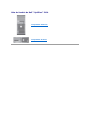 1
1
-
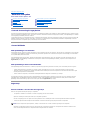 2
2
-
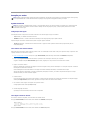 3
3
-
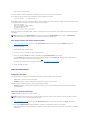 4
4
-
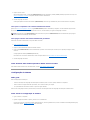 5
5
-
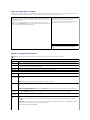 6
6
-
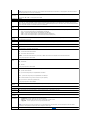 7
7
-
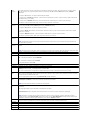 8
8
-
 9
9
-
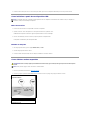 10
10
-
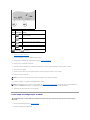 11
11
-
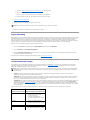 12
12
-
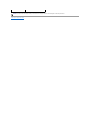 13
13
-
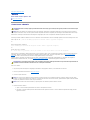 14
14
-
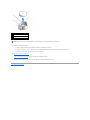 15
15
-
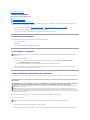 16
16
-
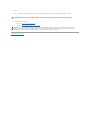 17
17
-
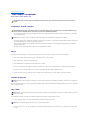 18
18
-
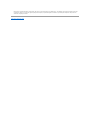 19
19
-
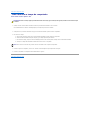 20
20
-
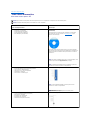 21
21
-
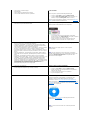 22
22
-
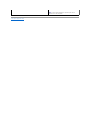 23
23
-
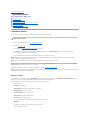 24
24
-
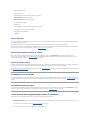 25
25
-
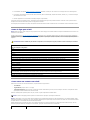 26
26
-
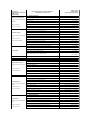 27
27
-
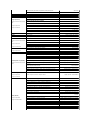 28
28
-
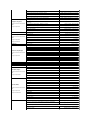 29
29
-
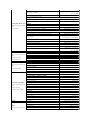 30
30
-
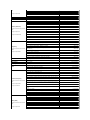 31
31
-
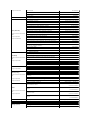 32
32
-
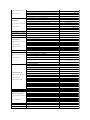 33
33
-
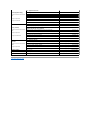 34
34
-
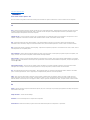 35
35
-
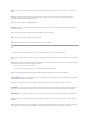 36
36
-
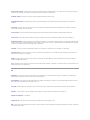 37
37
-
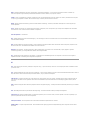 38
38
-
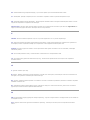 39
39
-
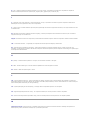 40
40
-
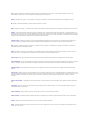 41
41
-
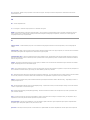 42
42
-
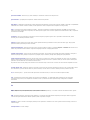 43
43
-
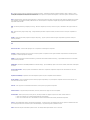 44
44
-
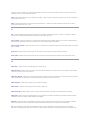 45
45
-
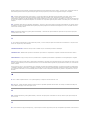 46
46
-
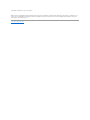 47
47
-
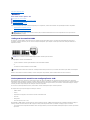 48
48
-
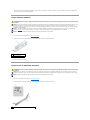 49
49
-
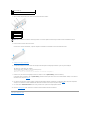 50
50
-
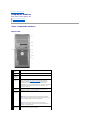 51
51
-
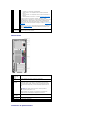 52
52
-
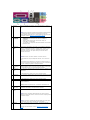 53
53
-
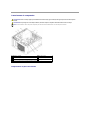 54
54
-
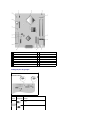 55
55
-
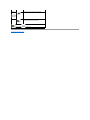 56
56
-
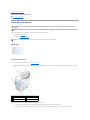 57
57
-
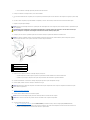 58
58
-
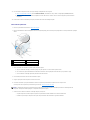 59
59
-
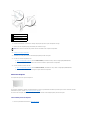 60
60
-
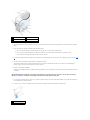 61
61
-
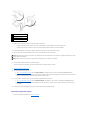 62
62
-
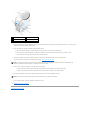 63
63
-
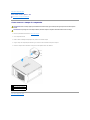 64
64
-
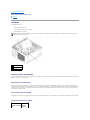 65
65
-
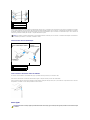 66
66
-
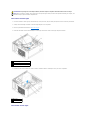 67
67
-
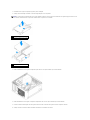 68
68
-
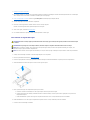 69
69
-
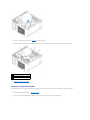 70
70
-
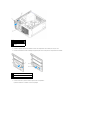 71
71
-
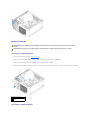 72
72
-
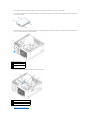 73
73
-
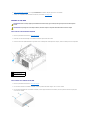 74
74
-
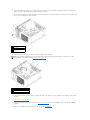 75
75
-
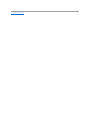 76
76
-
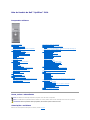 77
77
-
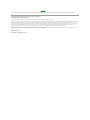 78
78
-
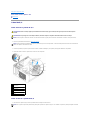 79
79
-
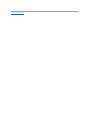 80
80
-
 81
81
-
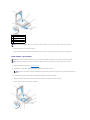 82
82
-
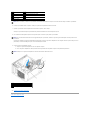 83
83
-
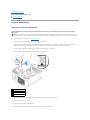 84
84
-
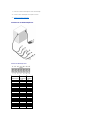 85
85
-
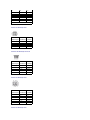 86
86
-
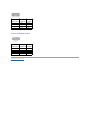 87
87
-
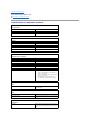 88
88
-
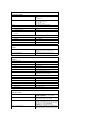 89
89
-
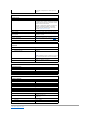 90
90
-
 91
91
-
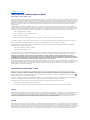 92
92
-
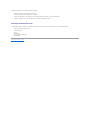 93
93
-
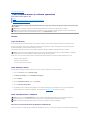 94
94
-
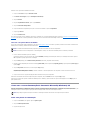 95
95
-
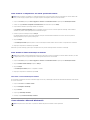 96
96
-
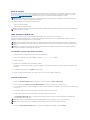 97
97
-
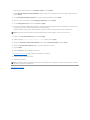 98
98
-
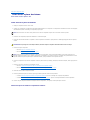 99
99
-
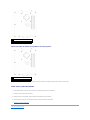 100
100
-
 101
101
-
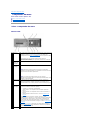 102
102
-
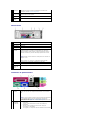 103
103
-
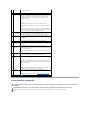 104
104
-
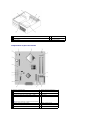 105
105
-
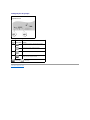 106
106
-
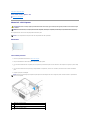 107
107
-
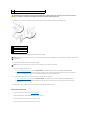 108
108
-
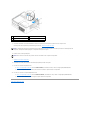 109
109
-
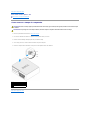 110
110
-
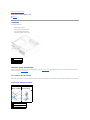 111
111
-
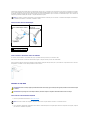 112
112
-
 113
113
-
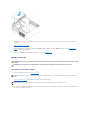 114
114
-
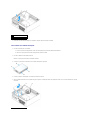 115
115
-
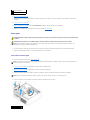 116
116
-
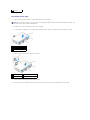 117
117
-
 118
118
-
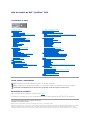 119
119
-
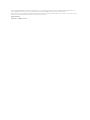 120
120
-
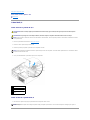 121
121
-
 122
122
-
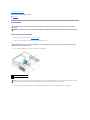 123
123
-
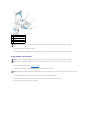 124
124
-
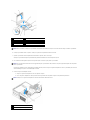 125
125
-
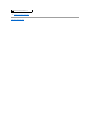 126
126
-
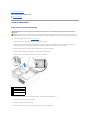 127
127
-
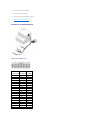 128
128
-
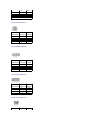 129
129
-
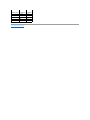 130
130
-
 131
131
-
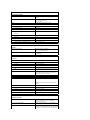 132
132
-
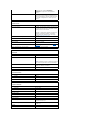 133
133
-
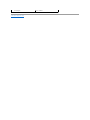 134
134
-
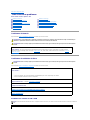 135
135
-
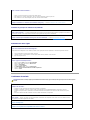 136
136
-
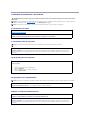 137
137
-
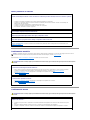 138
138
-
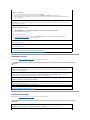 139
139
-
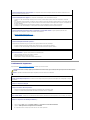 140
140
-
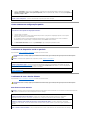 141
141
-
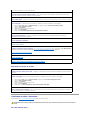 142
142
-
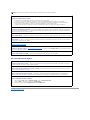 143
143
-
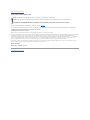 144
144
-
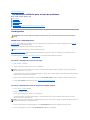 145
145
-
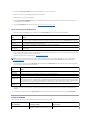 146
146
-
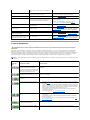 147
147
-
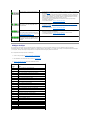 148
148
-
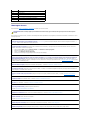 149
149
-
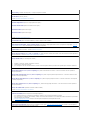 150
150
-
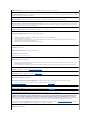 151
151
-
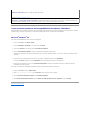 152
152
-
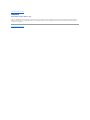 153
153
-
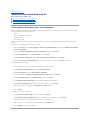 154
154
-
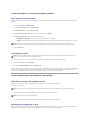 155
155
-
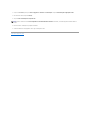 156
156
Artigos relacionados
-
Dell OptiPlex 745c Guia de usuario
-
Dell OptiPlex 320 Guia de usuario
-
Dell OptiPlex 330 Guia de usuario
-
Dell OptiPlex GX520 Guia de usuario
-
Dell OptiPlex SX280 Guia de usuario
-
Dell OPTIPLEX 740 Guia de usuario
-
Dell OptiPlex GX620 Guia de usuario
-
Dell OptiPlex 760 Manual do usuário
-
Dell Precision 380 Guia de usuario
-
Dell Precision 470 Guia de usuario